Page 1

Page 2

TABLE DES MATIERES
CHAPITRE 1 – INTRODUCTION .........................................................3
NOTICE..................................................................................................3
PRECAUTIONS.....................................................................................4
CHAPITRE 2 – TRAVAILLER AVEC LE DAVINCI.............................. 5
INSTALLATION DES PILES.................................................................. 5
INITIALISATION.....................................................................................6
HEURE DOMIC IL E ET H EU RE MONDE..............................................6
REGLAGE DE LA D ATE ET DE L’HEUR E............................................7
ALARME ................................................................................................9
MOT DE PASSE..................................................................................10
CHAPTER 3 – FAITES CONNAISSANCE AVEC VOTRE DAVINCI..11
NOMS ET FONCTIONS DES ELEMENTS......................................... 11
ICONES D’APPLICATIO N DU MENU TACTIL E.................................12
TOUCHES TACTILES D E C O N T R O L E.............................................. 13
QUICKKEYS
INDICATEURS D’AFFIC H AG E............................................................14
OUVRIR UNE APPLIC ATION..............................................................15
LE BERCEAU DU DAVINCI ................................................................15
CHAPITRE 4 – MENU TOOLS (OUTILS)...........................................16
UTILISER LA FONCTION "AJOUTER UN NO U VEAU REGISTRE"..16
UTILISER LA FONCTION "MODIFIER REGISTR E"...........................17
UTILISER LA FONCTION "RECHERCHER REGISTRE"...................18
UTILISER LA FONCTION "EFFACER REGISTRE"............................18
CHAPITRE 5 – ENTRÉE DE DONNÉES AVEC LE
UTILISER LE CLAV IER VIRTUEL AFFICH É......................................19
CARACTERES INTERN ATIONAUX....................................................19
CHAPITRE 6 – PHONE (APPELS).................................................... 20
MODE LISTE APPELS........................................................................20
CRÉER, MODIFIER ET EFFAC ER D ES CONTACTS........................21
™
......................................................................................13
CLAVIER AFFICHÉ................................................. 19
1
Page 3

TROUVER UN CONTACT...................................................................22
VISUALISATION REG ISTRES APPELS.............................................23
CHAPITRE 7 – PLANNER (PLANIFICATEUR)..................................24
FONCTION CALENDRIER ..................................................................24
FONCTION AGEND A.......................................................................... 26
CRÉER, ÉDITER ET EF FAC ER D ES REGISTRES D’AG EN DA........26
FONCTION ANNIVER SAIR E..............................................................28
CHAPITRE 8 – TO DO (CHOSES A FAIRE)...................................... 29
MODE LISTE CHOSES À FAIRE........................................................ 29
CRÉER, ÉDITER ET EF FAC ER D ES CHOSES À FAIRE..................30
TROUVER DES CHOSES À FAIRE....................................................31
POUR VISUALISER L ES REGISTRES À FAIRE................................31
CHAPITRE 9 – MEMOS – (MÉMOS)................................................. 32
CHAPITRE 10 – CALCULATOR (CALCULATRICE).........................33
CHAPITRE 11 – CONVERSIONS...................................................... 34
CONVERSION MÉTR IQ U E.................................................................34
CONVERSION DE M O N NAIES...........................................................35
CONVERSION EURO.........................................................................36
CHAPITRE 12 – MENU......................................................................37
HEURE ET ALARME........................................................................... 37
ANNIVERSAIRE..................................................................................37
SYNCHRONISATION PC ....................................................................37
SYSTEM (PREFEREN C ES D U SYSTEME).......................................41
MOT DE PASSE..................................................................................41
MEMOIRE............................................................................................41
DEFRAGMENTATION.........................................................................41
APPENDICES ..................................................................................42
A. INSTRUCTIONS CLAVIER
DE POCHE DAVINCI....................... 42
B. DEPANNAGE DU D AVINCI.........................................................42
C. DEPANNAGE SYNCHRONISATION DAVINCI........................... 42
2
Page 4

CHAPITRE 1 – INTRODUCTION
Nous vous remercions d’avoir choisi l’assist ant de poche daVinci. Lisez
attentivement ce manuel afin de vous familiariser avec les différentes
fonctionnalités du PDA et de vous en assurer l’exploitat ion pendant de
longues années.
NOTICE
Nous ne pourrons en aucun cas être tenus pour responsables des
préjudices ou dommages de quelque nature que ce soit pouvant
résulter de l’utilisation de ce manuel.
Nous vous conseillons vivement de garder séparément un
exemplaire imprimé de toutes les données. Dans certaines
circonstances, comme l'exposition à des décharges électrostatiques,
les données peuvent être perdues ou faussées, ou l'unité peut deveni r
inopérante jusqu'à ce qu'elle soit réinitialisée. Par conséquent, nous
n'assumons aucune responsabilité pour les données perdues ou
rendues quelque peu inutilisables, à cause d’un mauvais usage, d’une
réparation mal exécutée, d’un remplacement de batterie non effectué
ou de l'utilisation des batteries après la date d'échéance ou pour t outes
autres causes semblables.
Nous n'assumons aucune responsabilité, directement ou indirectement,
pour toutes pertes financières ou réclamations émanant de tierces
personnes qui pourraient résulter de l'utilisation de ce produit et de
toutes ses fonctions, comme les numéros volés de la carte de crédit, la
perte ou l'altération des données mémorisées, etc.
3
Page 5

Ce produit n’est pas conçu pour être plié ou pour supporter de
fortes pressions ; ne le portez pas dans vos poches de pantalon et si
vous le mettez dans un sac ou un porte-documents, assurez-vous qu’il
est fermement calé et bien protégé ou enveloppé.
Pour assurer une longue durée du produit, vérifiez que l’écran est
protégé pour éviter toute griffure ou autre dégât lors de vos
déplacements et n’utilisez ni produits chim iques ni eau pour nettoyer
l’écran et ne laissez pas le produit dans des milieux où les écarts de
températures pourraient être excessifs.
Les informations contenues dans ce manuel pourront faire l'objet
de modifications sans préavis.
PRECAUTIONS
• Veillez à ne pas griffer l’écran tactile. Par conséquent nous vous
invitons à n’employer que le styl et en dotation ou autres stylos à
pointe plastifiée conçus pour ce type d’écran. N’utilisez jamais de
stylo à encre ou à bille, ni de crayon ni encore les ongles ou autres
objets pointus sur la surface de cet écran.
• Gardez le daVinci à l’abri de la pluie et de l ’humidité. Traitez cet
objet aussi soigneusement que vous le faites avec un autre
appareil électronique.
• Abstenez-vous de lancer le daVinci ou de le soumettre à de fortes
secousses.
• N’expose z pas votre daVinci à des températures extrêmes.
• Nettoyez l’écran tactile à l’aide d’un chiffon doux légèrement
imprégné d’un détergent pour vitres. Des produits nettoyants sont
vendus séparément dans le commerce.
4
Page 6

CHAPITRE 2 – TRAVAILLER AVEC LE DAVINCI
INSTALLATION DES PILES
Avant d’utiliser le daVinci, vous devez inst aller les deux piles alcalines
AAA fournies avec l’appareil.
Le couvercle du logement, situé au dos de l’objet, est fermé.
1. Poussez le fermoir vers le bas et tirez le couvercle pour l’ouvrir.
2. Insérez les deux nouvelles piles en suivant les signes à l’intérieur
du compartiment à piles.
3. Replacez soigneusement le couvercle et enfoncez-le légèrement
jusqu’à ce qu’il soit fermé.
EVITEZ DE FORCER LE COUVERCLE LORSQUE VOUS ENLEVEZ
OU REMPLACEZ LES PILES PUISQUE CELUI-CI DEVRAIT
FACILEMENT GLISSER A SA PLACE AU DOS DE L’APPAREIL.
NOTE : la tension des piles est constamment sous contrôle. Un
message signalant les piles plates apparaît lorsque la tension est trop
basse. Remplacez les piles lorsque se message est affiché. Vous
pouvez le faire sans perdre aucune donnée. Il est déconseillé de
travailler ou de synchroniser le daVinci lorsque les piles sont plates ;
une perte ou une altération de données pourrait s’ensuivre.
Les données transmises à l’ordinateur peuvent être restituées au
daVinci en les retransmettant. Pour les instructions détaillées relatives
au fonctionnement du logiciel, voir les "fichiers d’ai de et d’instruction"
fournis avec le logiciel de synchronisation.
N’OUBLIEZ PAS D’INITIALISER LE DAVINCI AVANT DE
L’UTILISER POUR LA PREMIERE FOIS. SUIVEZ LES
INSTRUCTIONS D’INITIALISATION SUIVANTES :
5
Page 7

INITIALISATION
1. Engagez une agrafe à papier ouverte dans le petit ori fice am énagé
à l'arrière de l'unité à côté du mot "RESET". L’écran de sélection de
la langue du daVinci sera affiché.
2. Entrez la langue souhaitée.
3. Pressez Oui pour effacer toutes les données (opérati on nécessaire
lorsque vous utilisez le daVinci pour la première fois).
NOTE : L'INITIALISATION VIDERA LA MEMOIRE DE TOUTES LES
DONNEES ET DE TOUTES LES MISES AU POINT.
Lorsque l’initialisation est complétée, l’écran affiche l’heure.
Pour régler le contraste, tournez le bouton de contraste situé au
côté gauche de l’unité.
HEURE DOMICILE ET HEURE MONDE
Cet écran s’utilise pour sélectionner et régler la Ville du domicile,
l’Heure Domicile et la Ville Monde. Pour afficher cet écran, pressez
Menu, puis Time (Heure), chaque fois que vous le souhaitez.
NOTE : l’image d’une maison à gauche de l’heure indique le mode
Heure Domicile.
6
Page 8

REGLAGE DE LA DATE ET DE L’HEURE
Pour régler l’heure en mode Heure Domicile, pressez la touche sél. en
bas à gauche de l’écran. Pressez le cadran des champs date, heure,
ville et heure d’été pour éditer l’un de ces champs.
Modifier la date
1. En mode réglage Heure Domic., pressez la date pour afficher la
sélection de la date.
2. Changez l’année en pressant les flèches gauche ou droite à côté
de l’année.
3. Sélectionnez le mois et la date dans la liste affichée.
4. Vérifiez que la date et l’année affichées en haut de l’écran
correspondent à celles souhaitées.
5. Pressez ok pour confirmer.
Modifier l’heure
1. En mode Heure Domic., pressez le cadre Heure pour visualiser la
sélection de l’heure.
2. Sélectionnez l’heure et les minutes dans la liste. S i vous êtes en
mode horloge-12- heures, pressez AM ou PM. Dans le cadre des
minutes, pressez la flèche en-haut ou en-bas selon que vous
désirez avancer ou reculer (1 minute à la fois).
3. Vérifiez que l’heure affichée en haut de l’écran correspond à votre
choix.
4. Pressez ok pour confirmer.
7
Page 9

Sélectionner Ville du domicile
Pour sélectionner un pays ou une ville en mode Heure Domicile :
1. Pressez Set et le nom de la ville, Paris France, pour afficher la
liste de sélection du pays et de la ville.
2. Pressez une des lettres dans le bas de l’écran pour accéder
rapidement et afficher une ville et un pays. Servez-vous des
touches tactiles en haut/en bas ou pressez les QuickKeys
™
pour
dérouler la liste de pays et de villes. Pressez la touche Ville en bas
à droite pour classer les villes du monde par ordre alphabétique,
pressez la touche Pays pour classer les pays du monde par ordre
alphabétique.
3. Pressez la ville voulue dans la liste pour l’afficher en mode Heure
Domicile ou entrez la ville si elle ne figure pas dans la liste.
Pour définir une ville domicile non listée, suivez ces instructions :
1. Pressez Set et le nom d’une ville en liste, exemple : ville : Paris,
pays : France, pour entrer la liste de sélection du Pays et de la
Ville. Choisissez une ville de la liste, ayant la même zone horaire
que la ville souhaitée.
2. Pressez Set et Tools (Outils) pour modifier les champs Ville et
Pays/État. Entrez un nouveau nom de ville et/ou pays à l a pl ace de
la ville et du pays affichés. Par ex. : ville : Cassis, état : France
3. Pressez E nter (Envoi) ou ok pour enregistrer cett e entrée. L’écran
retourne au mode Réglage heure. Le nouveau pays/état et la
nouvelle ville sont affichés.
Réglage Heure d’été
Sur l’écran de réglage Heure domicile, pressez Heure d'été pour
installer la modalité Heure d’été ou non. Lorsque l'heure d'été est
installée, l’heure affichée est augmentée d’une heure.
8
Page 10

Réglage Ville Monde
1. Pressez Time.
2. Pressez Domic. dans le côté droit, en bas de l’écran. Un globe est
affiché sur le côté gauche pour indiquer le mode Heure Monde.
3. Suivez la même procédure utilisée pour la Ville domicile et
sélectionnez la ville Monde.
Visualiser l’Heure Domicile et l’Heure Monde
Heure domicile et heure monde peuvent être visionnées à partir
de toute fonction, en pressant les touches Menu et Time. Pressez
Domic./Monde dans le bas, à droite de l’écran, pour fixer le mode
choisi.
ALARME
Pour régler l’alarme
1. Pressez Menu, Alarm (Alarme) pour accéder à l’écran Alarme
2. Pressez Sél. pour entrer une nouvelle sonnerie.
3. Pour sélectionner l’heure de sonnerie, suivez les instructions
données à la rubrique Modifier l’heure (plus haut).
4. Pressez la touche O/E (Ouvrir/Eteindre) pour activer/désactiver
l’heure de sonnerie.
5. Pressez ok pour mémoriser le réglage.
Lorsque l’heure arrive à l’heure de sonnerie définie, un signal sonore
se fera entendre pendant 1 minute et l’écran affichera le signal
d’alarme.
Touchez l’écran pour arrêter la sonnerie.
La sonnerie se déclenche toujours, que le daVinci soit allumé ou
éteint.
9
Page 11

MOT DE PASSE
Vous pouvez assigner un mot de passe au daVinci. Pour protéger vos
données, vous pouvez verrouiller l’appareil qui ne pourra être utilisé
que si vous entrez votre mot de passe. Ne perdez pas votre mot de
passe !
SI VOUS OUBLIEZ VOTRE MOT DE PASSE, VOUS NE POURREZ
ACCEDER AUX DONNÉES VERROUILLÉES. LE SYSTEME NE
PRÉVOIT PAS D’"ISSUE DE SECOURS". VOUS DEVEZ
RÉINITIALISER LE DAVINCI ET REMETTRE LA MÉMOIRE A ZÉRO.
Assigner un mot de passe
1. Entrez Menu, Password (Mot de passe).
2. Le daVinci vous demandera d’entrer votre mot de passe.
3. Utilisez le clavier virtuel pour entrer votre mot de pass e .
4. Entrez Enter (Envoi) ou ok.
5. Le daVinci vous demandera de confirmer le nouveau mot de passe
en l’entrant une nouvelle fois.
6. Après avoir répété le mot de passe, validez par ok. Le mot de
passe est assigné.
Vous devez entrer votre mot de passe chaque fois que vous
allumez le daVinci.
Pour désactiver la protection par mot de passe, pressez la boîte É dans
System (Préférences du système). Pressez O dans System
(Préférences du Système) pour réactiver la protection.
Changer de mot de passe
1. Pressez Menu, Password (Mot de passe).
2. Le daVinci vous demandera d’entrer votre mot de passe
(précédent).
3. Utilisez le clavier virtuel pour entrer le mot de pass e.
4. Pressez Enter ou ok.
5. Le daVinci vous demandera d’entrer un nouveau mot de passe.
10
Page 12

CHAPTER 3 – FAITES CONNAISSA NCE AVEC VOTRE DA VINC I
NOMS ET FONCTIONS DES ELEMENTS
Couvercle
Protection
Ecran
QuickKeys™
avec touches
En haut/
En bas et
Envoi
Contrôle
Contraste
Connexion
Clavier
Logement
Stylet
Indicateurs
Affichage
Zone Ecran
Tactile
Touches
Tactiles de
Contrôle
Menu Tactile
Icônes
d’Application
Flèches de
direction
11
Page 13

ICONES D’APPLICATION DU MENU TACTILE
Le daVinci a toute une série d’applications intégrées pouvant être
sélectionnées en pressant l’icône du menu tactil e à l’aide du styl et.
Phone (Appels) est une base de données de contacts (nom,
adresse, numéro de telephone, etc.). Les coordonnées de
chaque personne seront mémorisées sous un registre. Les
registres dea appels peuvent être groupés sous les
categories Affaire ou Privé pour un accès aisé.
To Do (Choses à faire) sert à enregistrer une liste de tâches.
On peut y mémoriser la description, la priorité et la date
d’échéance d’une tâche.
Planner (Plafinificateur) vous permet de planifier votre
agenda et de le garder en mémoire. Grâce à sa flexibilité,
vous pouvez planifier un agenda par rapport à un calendri er
mensuel et à un horaire journalier.
Memo (mémos) mémorise des notes alphanumériques à
travers le clavier virtuel affic hé ou le clavier externe.
Calculator (Calculatrice) est une calculatrice à 12 chiffres.
Vous pouvez facilement accéder aux functions de
conversion métrique et de monnaies à travers le mode
calculatrice.
Menu affiche les fonctions supplémentaires pouvant être
utilisées en pressant l’icône c orrespondante. Ces fonctions
comprennent : Time (Heure), A larm (Alarme), Anniversary
(Anniversaire), Password (Mot de passé), PC Sync
(Synchronisation PC) ainsi que d’autres.
12
Page 14

TOUCHES TACTILES DE CONTROLE
Les touches tactiles de contrôle se trouvent au-dessus du Menu tactile
des icônes d’application. Cette zone à sensibilité tactile permet de
contrôler l’entrée de données et les opérations de programme.
Glo (Ampoule) Allume le rétro-éclairage de l’écran (lumière basse
ou affichage nocturne)
Esc Efface la saisie de données
Tools (Outils) Le menu Outils affiche les commandes : Aj. nouv.
registre, Modif. registre, Recher. registre ou
Effacer le registre. Pour plus de détails, voir le
Chapitre 4 : MENU TOOLS (OUTILS).
En haut/En bas S’utilise lorsque l’information dépasse la longueur
de l’écran, pour afficher une page à la fois.
B/P Sélectionne la cat égorie : Business (Aff aire), Privé
ou les deux.
OK Valide le choix des entrées et des opérations.
Symbole
de On/Off Pour allumer ou éteindre l’unité.
QUICKKEYS
™
Les QuickKeys™ permettent d’accéder aux registres de téléphone d’un
seul geste de la main :
Touches de contrôle En haut/En bas
Font défiler une ligne à la fois.
Touche Enter (Envoi)
Valide le choix des entrées et des opérations.
Clavier directionnel Gauche/Droite et En-haut/En-bas
Sert à dérouler une liste dans les fonctions Appels, Choses à faire,
Planificateur et Mémo.
13
Page 15

INDICATEURS D’AFFICHAGE
Différents symboles vont s’afficher en haut de l’écran pour i ndiquer un
état et les différentes opérations possibles.
Les indicateurs de la ligne supérieure décrivent l’application en cours.
Ceux de la ligne inférieure indiquent si l’unité est en affichage Liste,
Edition ou Données, en mode Recherche, si l’alarm e est mise, si le mot
de passe est activé, quelle catégorie est considérée (Affaire, Privé ou
les deux) et si d’autres données sont disponibles avec les curseurs
en haut et en bas.
Indicateur d’état "Défiler"
Lorsque vous utilisez toute la longueur de l’écran, 9 lignes de données
peuvent être affichées en même temps. Si l’une des flèches, ou les
deux, apparaissent dans la barre de titre en haut, cela signifie qu’il y a
d’autres données à voir dans la direction de la flèche.
Pour afficher les données, utilisez le stylet et press ez le point de l ’icône
de contrôle en haut/en bas ou les touches de contrôle en haut/en bas
pour déplacer l’écran une page à la fois, ou pressez les touches en
haut/en bas sur le clavier directionnel pour déplacer les informations
une ligne à la fois.
14
Page 16

OUVRIR UNE APPLICATION
Pour ouvrir une application, pressez son icône correspondante, sur le
Menu tactile des icônes d’application, dans le bas de l’écran.
L’application sélectionnée s’ouvrira sur la liste des registres en
mémoire pour cette application. L’icône de l’indicateur s’affichera.
Chaque application a un mode d’affichage Liste, Edition et Données.
Mode affichage Liste
Toutes les fois que vous pressez une icône d’application, la liste Index
registres s’affiche.
L’index affiche chaque registre en format liste. Sauf pour l’applicati on
Planner quand elle est affichée en visualisation mensuelle. A partir de
l’application Planner vous pouvez accéder à Agenda, A Faire et
Anniversaire.
Mode affichage Edition
Si vous choisissez un registre en mode affichage Liste (apparaît en
surbrillance) ou si vous consultez un registre en mode Données,
pressez Tools, Aj. nouv. registre ou Tools, Modif. registr e, et l’écran
passera en mode affichage Edition.
Mode affichage Données
Pressez un registre de la liste pour passer à l’écran d’affichage
données qui affiche les détails du registre sélectionné.
LE BERCEAU DU DAVINCI
Le berceau vous permet de placer votre daVinci sur votre bureau de
façon à pouvoir le consulter confortablement et le connecter à votre
PC. Pour ranger le daVinci dans son berceau, glissez-le au fond. Les
deux rails sur les côtés du berceau rentrent aisément dans les fentes
des deux côtés du daVinci. Celui-ci sera ainsi fermement maintenu
dans son socle.
Pour plus de renseignements sur l’emploi du berceau pour la
synchronisation PC, voir le Chapitre 12 : MENU, s ection SYNCHRONISATION PC.
15
Page 17

CHAPITRE 4 – MENU TOOLS (OUTILS)
En mode affichage Liste pour les applications Appels, Choses à faire,
Planificateur, Notes ou Anniversaire, press ez cette option pour le menu
Outils. Le menu Outils comprend :
Aj. nouv. registre
Modif. registre
Recher. registre
Effacer le registre
UTILISER LA FONCTION "AJOUTER UN NOUVEAU REGISTRE"
La fonction "Ajouter un nouveau registre" pose l’application
sélectionnée en mode affichage Edition pour créer une nouvelle entrée.
Créer un Nouveau Registre :
Sélectionnez l’application pour le nouveau registre en pressant son
icône.
1. Pressez Tools, puis Aj. nouv. registre.
2. Un curseur est affiché dans le premier champ de données de
l’application sélectionnée. Employez le clavie r affiché ou le clavier
externe pour entrer les données et pour surfer entre les champs
jusqu’à ce que toutes les informations soient complétées.
3. Le nom du champ (par ex. Nom fam., Prénom, Firme, etc.)
disparaîtra lorsque le premier caractère aura été entré dans le
champ. Utilisez les flèches de direction pour surfer entre et à
l’intérieur des champs ou faites pression sur le champ voulu avec
le stylet.
4. Après que vous avez terminé d’entrer toutes les données dans le
registre, enregistrez le registre en pressant Enter ou ok.
16
Page 18
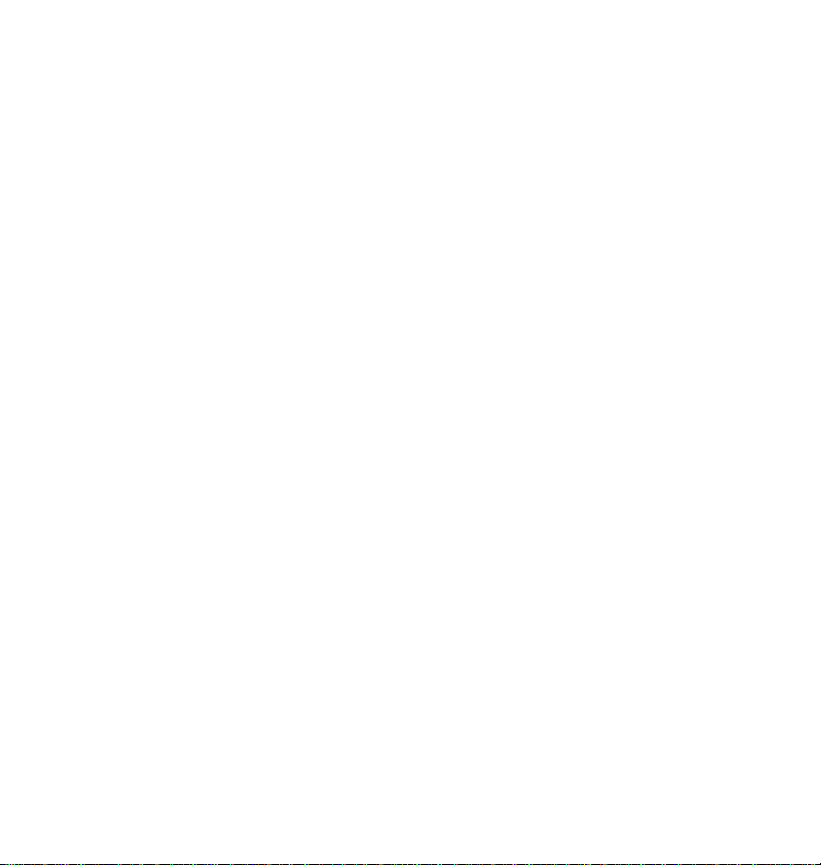
UTILISER LA FONCTION "MODIFIER REGISTRE"
Pour modifier un registre existant, utilis ez la foncti on Edition.
Pour modifier un registre :
1. Sélectionner le mode Liste pour l’application Modifier un registre.
2. Pressez le registre que vous voulez modifier, puis Tools, Modif.
registre ou
3. Quand vous consultez un registre en mode affichage, pressez
Tools, Modif. registre.
4. Faites les changements souhaités au registre.
Pour enregistrer les modifications
Pressez Enter ou ok pour sauvegarder les changements effectués.
Si vous avez sélectionné une autre application avant de sauvegarder
ou si la fonction Esc est sélectionnée avant l’enregistrement, l’unité
vous demandera "Enregis. ? Oui, Non". Pressez Oui pour enregistrer
les changements. Press ez Esc pour revenir au mode Edition registre.
Pressez Non pour continuer les opérations sans sauvegarder le
registre.
Mode Insertion
Utilisez le stylet pour faire pression et placer le curseur au point
d’insertion. Les caractères seront entrés et affichés à gauche du
curseur clignotant.
17
Page 19

UTILISER LA FONCTION "RECHERCHER REGISTRE "
Sélectionnez la fonction lorsque vous cherchez un registre déterminé.
Les champs recherchés sont différents selon le type d’application
recherchée. Pour plus de détails, voir les sections décrivant les
différentes applications.
UTILISER LA FONCTION "EFFACER REGISTRE"
Lorsqu’un registre est affiché en surbrillance dans le mode Liste
d’applications, ou dans le mode Affichage Registre, vous pouvez
l’effacer de la mémoire.
Pour effacer un registre en mode Liste :
1. Sélectionnez le mode Liste pour l’applicatio n Effacer un regis t re.
2. Appuyez sur le registre que vous voulez effacer.
3. Pressez Tools, Effacer le registre.
4. Le daVinci demandera : "Effacer ? Oui, Non".
5. Pressez Oui si vous désirez effacer le registre, Non pour annuler
l’effacement.
18
Page 20

CHAPITRE 5 – ENTRÉE DE DONNÉES AVEC LE CLAVIER AFFICHÉ
Vous pouvez utiliser le clavier virtuel affiché ou le clavier externe pli ant
du daVinci pour entrer des données. Pour plus de détails au sujet du
clavier pliant, voir l’appendice.
UTILISER LE CLAVIER VIRTUEL AFFICHÉ
Lorsque vous entrez en mode Edition, pour toute application, le clavier
virtuel apparaît automatiquement au bas de l’écran tactile, pour
l’introduction de données. Pressez les touches de caractères pour
saisir chaque caractère.
CAP (majuscules), ↑ (shift), INS (insertion), ← (Suppr.), symbole
Return (envoi) fonctionnent comme sur le clavier d’un PC.
CARACTERES INTERNATIONAUX
1. Appuyez la touche Int’ sur le clavier virtuel aff iché pour activer la
disposition du clavier international.
2. Appuyez encore la touche Int’ pour revenir au clavier normal.
19
Page 21

CHAPITRE 6 – PH O N E (APPELS)
Cliquez cette icône pour activer l’application Appels. Cette
application vous permet de mémoriser noms, adresses
postales, numéros de téléphone, adresses e-mail et d’autres
informations concernant vos contacts.
MODE LISTE APPELS
Un registre d’appels consiste en :
1. Nom fam.
2. Prénom
3. Firme
4. Titre
5. Domicile
6. Travail
7. Télécopieur
8. Cellulaire
9. Téléavert.
10. Courrier élec.
11. Adresse
12. Ville
13. État
14. Code postal
15. Notes
16. Catég. : Affaire/Privé
Pour visualiser la liste Appels, cliquez l’icône phone (appels) sur le
menu tactile à icônes d’application situé au bas de l’écran. La liste
Phone affiche la liste des noms, triés par ordre alphabétique (sur le
nom et le prénom), mémorisés dans le champ Nom des registres. Pour
visualiser la liste phone triée par nom de firme, cliquez Nom dans l e
bas de l’écran, à l’extrémité droite (à côté de la touche lettre dans la
liste phone).’
20
Page 22

CRÉER, MODIFIER ET EFFACER DES CONTACTS
Ajouter un nouveau registre
1. Pressez Tools, Aj. nouv. registre.
2. Le curseur et le clavier virtuel s ont prêts pour que vous puissiez
commencer à entrer des caractères dans le champ du nom.
• Dès que vous introduisez des données dans le champ, son
nom disparaît, laissant l’icône du champ au début de la ligne
pour vous rappeler quel champ vous éditez en ce moment.
• Servez-vous du stylet pour presser un nouveau point d’entrée.
• Utilisez les touches en haut/en bas pour déplacer le curseur
sur une autre ligne.
• Utilisez la touche Return s’il vous faut plus d’une ligne de texte.
• Pressez Page En haut/Page En bas pour visualiser d’autres
champs .
• Pressez la boîte de catégorie pour assigner le registre à
la catégorie Affaire ou Privé. La catégorie par défaut est posée
dans le Menu System (Préférences du Système) (voir
Chapitre 12 : MENU).
3. Pressez Enter ou ok pour sauvegarder les informations et revenir
au mode Liste.
Modifier un registr e
1. Pour modifier un registre, pressez ce registre, ensuite pressez
Tools, Modif. registre.
2. Pressez le champ à modifier.
3. Entrez les nouvelles données.
4. Pressez Enter ou ok pour sauvegarder les données et revenir en
mode Liste.
Effacer un registre
1. Pour effacer un registre, pressez ce registre, pressez ensuite
Tools, Effacer le registre.
2. Pressez Oui pour supprimer le registre.
21
Page 23

TROUVER UN CONTACT
Il existe plusieurs moyens de trouver un contact dans l’application
Contact :
• Pressez les touches d’alphabet au bas de la liste pour vous
déplacer rapidement au début de ce groupe de lettres.
• Pressez les touches en haut/en bas pour faire défiler une longue
liste de contacts.
• Pressez les touches Page En haut/Page En bas pour dérouler
chaque page de la liste à la fois.
• Pressez "B/P" sur les touches tactiles de contrôle pour
sélectionner le nom de la catégorie Business (Affaire) ou Privé
que vous désirez visualiser. Le nom de la catégorie apparaît en
• haut de l’écran. B signale les données mémorisées sous la
catégorie Business (Affaire), P signale les données mémorisées
sous la catégorie Privé et BP signale les données mémorisées
sous les deux catégories.
• Utilisez l’option Rechercher du menu Tools.
Pour utiliser l’option Rechercher :
1. Pressez Tools, sélectionnez Recher. registre.
2. Entrez le texte à chercher dans le champ correspondant.
La recherche de la fonction se fait selon la priorité des champs.
3. Cliquez le registre qui vous intéresse dans la liste des Résultats de
la recherche.
22
Page 24

VISUALISATION REGISTRES APPELS
Pour passer de l’affichage de la liste des cont acts à celui d’ un registre
seul, cliquez le registre correspondant.
• Touchez les flèches en haut/en bas pour voir d’autres champs.
• Pour revenir à l’affichage de la liste, touchez Esc ou ok.
23
Page 25

CHAPITRE 7 – PLANNER (PLANIFICATEUR)
Cliquez cette icône pour activer le mode Planner. Le
Planificateur vous permet de programmer et de visualiser
votre planning. Il développe quatre fonctions : Calendrier,
Agenda, Anniversaire et Choses à faire.
FONCTION CALENDRIER
La fonction calendrier sert à visualiser un mois entier d’activités
Agenda, Anniversaire et Choses à faire. Les icônes à côté d’une date
spécifique indiquent le genre d’événement pour cette date :
• Un point en haut, à droite de la date, signale un rendez-vous pour
le matin de cette date. Un point en bas, à droite de la date, indi que
un rendez-vous pour l’après-midi de cette date.
• Un trait à droite d’une date indique un événement Anniversaire
pour cette date.
• Un "slash" (/) en haut, à gauche de la date indique une Choses à
faire pour cette date.
Les détails d'une Choses à faire et d’un Anniversaire pour la date m ise
en valeur sont affichés dans le bas de l’écran. Pour visualiser d’autres
entrées d'une Choses à faire ou d’Anni versai re, cli quez l a fl èche à c ôté
de la partie visible. Cliquez sur n’importe quel détail pour visualiser cet
événement.
24
Page 26
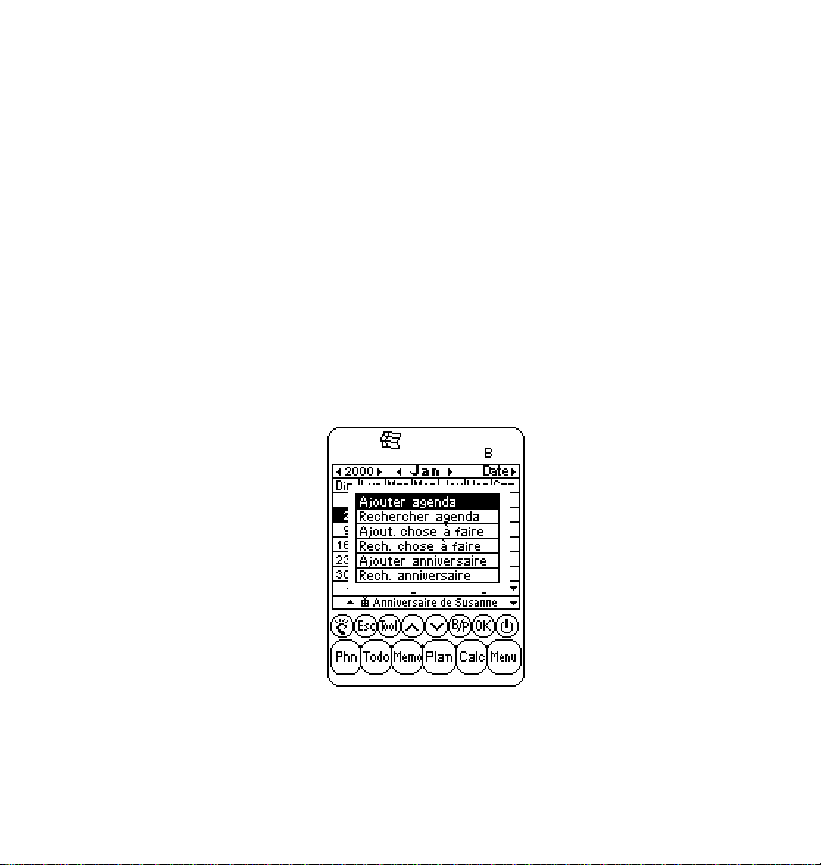
Pour trouver une date dans le calendrier
• Pressez les touches En haut/En bas, Gauche/Droite pour surfer à
l’intérieur d’un mois.
• Pressez les touches Page En haut/Page En bas ou touchez les
flèches à côté du mois affiché en haut du calendrier pour dérouler
un mois à la fois.
• Touchez les flèches à côté de l’année affichée en haut du
calendrier pour faire défiler une année à la fois.
• En haut du calendrier, pressez la flèche à côté de la date pour
visualiser la sélection d’une date. Sélecti onnez l’année et pressez
le mois et la date qui vous intéressent dans l’affic hage de sél ection
de la date. Touchez ok pour vous rendre à la date choisie.
Options Tools dans le Calendrier
Vous pouvez ajouter un registre de planner ou chercher un registre de
planner en utilisant le menu Tools du Planner. Pressez ajouter ou
rechercher pour vous rendre à l’une de ces deux fonctions de
l’application choisie.
25
Page 27

FONCTION AGENDA
L‘agenda affiche une liste de rendez-vous ou autres événements.
Pressez une date en surbrillance dans le Calendrier pour vous rendre à
l’affichage liste Agenda de cette date. Pressez Esc sur l’écran de la
liste Agenda pour revenir au Calendrier.
En affichage liste Agenda, les détails d’une Chose à faire ou d’un
Anniversaire pour la date choisie sont affichés dans le bas de l’écran.
Pour visualiser d’autres informations Choses à faire ou Anniversaire
pour cette date, cliquez sur la flèche correspondante à côté des
éléments visibles. Pressez un événement détaillé quelconque pour
consulter le mode affichage Registre de cet événement.
CRÉER, ÉDITER ET EFFACER DES REGISTRES D’AGENDA
Ajouter un nouveau registre
1. En visualisation Calendrier, pressez Tools, Ajouter agenda ou, en
visualisation liste Agenda, pressez Tools, Aj. nouv. registre.
2. Pour ajuster la date de début ou de fin d’un registre d’Agenda,
pressez le champ de la date et sélectionnez la date souhaitée, puis
validez par ok.
3. Pour ajuster l’heure de début ou de fin, pressez l’heure et
sélectionnez l’heure voulue. Vous pouvez fai re défiler les flèches
des minutes ou les faire avancer de 10 minutes en 10 minutes à
partir de la liste d’implémentation. Pressez ok pour revenir à
l’événement d’Agenda.
4. Par défaut, l’alarme est réglée en position É. Pour régler l’alarme,
pressez sur O à côté du champ de l’alarme.
5. Sélectionnez la catégorie.
6. Entrez les détails concernant l’événement de l’Agenda.
7. Pressez ok ou Enter. L’agenda revient à la date d’aujourd’hui.
26
Page 28

Editer un registre et Effacer un registre
Suivez la procédure utilisée pour éditer et effacer les Registres
Appels.
Trouver et visualiser les registres d’Agenda
Suivez la procédure utilisée pour éditer et effacer les Registres
Appels.
Signalement d’événements Agenda par Alarme sonore
Si l’unité est éteinte ou sous une autre application, lorsque la date et
l’heure d’un événement correspondent avec l’heure et la date domicile,
l’alarme sonnera pendant 1 minute. L’écran de l’agenda, avec la
première page d’événements Agenda, apparaîtra. Pressez sur l’écran
pour arrêter la sonnerie.
27
Page 29

FONCTION ANNIVERSAIRE
Cette fonction affiche la liste des registres d’anniversaire. Vous pouvez
accéder à la fonction Anniversaire à partir du Menu ou en cliquant les
détails de l’événement anniversaire en mode Calendrier ou Agenda.
Trouver des registres Anniversaire
Suivez la procédure utilisée pour trouver les registres Appels.
Afficher des registres Anniversaire
Les registres Anniversaire sont classés par date. Pressez Date à
l’extrémité droite, en bas de l’écran, pour classer la liste
d’Anniversaires par ordre alphabétique ou utilisez la fonctionnalité
Rechercher.
La fonctionnalité Rechercher suit la même procédure employée pour
rechercher des registres Appels.
Créer, Éditer et Effacer des Registres
Suivez la procédure employée pour ajouter des nouveaux
registres d’Agenda expliquée plus haut.
Signalement d’événements Anniversaire par Alarme sonore
Si l’unité est éteinte ou sous une autre application, lorsque la date et
l’heure d’un événement Anniversaire correspondent avec l’heure et l a
date domicile, l’alarme sonnera pendant 1 minute. L’écran de l’agenda,
avec la première page d’événements Agenda, apparaîtra. Pressez sur
l’écran pour arrêter la sonnerie.
To do (Choses à faire)
Pour les instructions, voir chapitre 8 To do (Choses à faire).
28
Page 30

CHAPITRE 8 – TO DO (CHOSES A FAIRE)
Pressez cette icône pour activer et afficher le mode liste
Choses à faire. Cette application vous permet de garder t race
d’importantes tâches.
MODE LISTE CHOSES À FAIRE
Un registre consiste en :
Pour visualiser la liste Choses à faire, pressez l’icône To do sur le
Menu tactile des icônes d’application, tout en bas de l’écran. La liste
des Choses à faire a deux colonnes. La colonne de gauche affiche la
priorité et la date d’échéance, la colonne de droite contient les détai ls
des tâches.
1. Priorité, de 1 à 5
2. Date éch.
3. Etat : Fait/En att.
4. Catég. : Affaire/Privé
5. Détails
29
Page 31

L’ordre de classement de la liste Choses à faire peut être changé de la
manière suivante :
• Pressez Date dans le coin gauche en bas pour ranger la liste par
date d’échéance.
• Pressez sur P dans le coin gauche en bas pour ranger la liste
suivant la priorité.
Les articles peuvent être visualisés par leur état dans le mode
Affichage Liste, grâce à trois différent es touc hes dans le bas de l’écran
tactile :
• Pressez Tout pour afficher toutes les Choses à faire (fait/en
attente).
• Pressez le signe de pointage pour afficher les tâches indiquées
comme étant accomplies.
• Pressez "x" pour afficher les tâches devant encore être
accomplies.
CRÉER, ÉDITER ET EFFACER DES CHOSES À FAIRE
Suivez les mêmes procédures que pour créer, éditer et effacer les
registres Appels.
30
Page 32

TROUVER DES CHOSES À FAIRE
Il existe plusieurs façons de trouver des contacts dans cette application :
• Pressez l’une des trois touches à droite de la liste, en bas, pour
visualiser les options suivantes : Fait, En attente ou Tout.
• Pressez les touches en haut/en bas pour faire défiler une longue
liste de Choses à faire.
• Pressez les touches Page en haut/Page en bas pour dérouler une
page de la liste à la fois.
• Pressez "B/P" sur les touches tactiles de contrôle pour
sélectionner le nom de la catégorie Business (Affaire) ou Privé
que vous désirez visualiser. Le nom de la catégorie apparaît en
haut de l’écran. B signale les données mémorisées sous la
catégorie Business (Affaire), P signale les données mémorisées
sous la catégorie Privé et BP signale les données mémorisées
sous les deux catégories.
• Utilisez l’option Rechercher du menu Tools.
Pour utiliser l’option Rechercher :
1. Pressez Tools, sélectionnez Recher. registre.
2. Entrez la priorité, la date ou le texte à chercher dans le champ
correspondant. La recherche de la priorité se fait par ordre de
champs.
3. Cliquez le registre qui vous intéresse dans la liste des Résultats de
la recherche
POUR VISUALISER LES REGISTRES À FAIRE
A partir d’une liste Choses à faire quelconque, vous pouvez afficher les
informations détaillées concernant un registre en particulier en mode
Affichage Choses à faire en pressant le registre correspondant.
31
Page 33

CHAPITRE 9 – MEMOS – (MÉMOS)
Pressez cette icône pour activer le Bloc-notes. Cett e application
vous permet de noter des renseignements divers ou des mémos.
Mode liste des notes
Un registre de note ou de mémo contient :
Pour visualiser une liste de Notes, pressez l’icône Memo sur le menu
tactile situé au bas de l’écran. La liste de notes affiche la liste des
mémos classés par date d’entrée. Pour visualiser la liste de notes
classée par ordre alphabétique, pressez Date dans le coin droit le plus
bas de l’écran.
Trouver et visualiser des notes
Suivez les procédures employées pour trouver et visualiser les
registres Appels.
Créer, Éditer et Effacer des notes
Suivez les mêmes procédures que pour créer, éditer et effacer les
registres Appels.
1. Catég.
2. Détail
32
Page 34

CHAPITRE 10 – CALCULATOR (CALCULATRICE)
Pressez cette icône pour activer la calculatric e à 12 chiffres,
cinq opérations (+, -, x, ÷ et %) et mémoire MR, MC, M
+
, M-.
Les opérations se font par ordre d’entrée, non par conversion algébrique.
• "M" affiché indique qu’un nombre est mis en mémoire.
• "E" affiché indique une erreur : un nombre dépassant les 12
chiffres ou divisé par 0. Pressez [AC] pour corriger l’erreur.
• [C] – efface le dernier chiffre ent ré. Pressez deux fois pour annuler
un calcul.
• [AC] – efface tout si on le presse une fois.
+
• [M
]/[ M-] – additionne/soustrait le chiffre affic hé au/du contenu de
la mémoire .
• [MR]– rappell e l es nom bres mis en mémoire
• [MC] – efface le nombre après qu’il a été rappelé en mémoire
• [+/-] – change le signe de positif à négatif et vice-versa.
La colonne à l’extrême gauche de la calculatrice contient toutes les
fonctions de conversion. Voir Chapitre 11 : CONVERSIONS pour plus
de détails.
33
Page 35

CHAPITRE 11 – CONVERSIONS
Pressez l’icône Calculator (Calculatrice) pour accéder au m ode
Calculatrice. Ce mode développe les convers ions métrique et
de monnaie.
Les conversions sont traitées comme des fonctions de la calcul at ric e.
Entrez le montant en mode calculatrice avant de sélectionner la
fonction de conversion voulue.
CONVERSION MÉTRIQUE
Pour convertir les mesures physiques :
1. Entrez le montant à convertir en mode calculatrice.
2. Pressez la boîte de conversion métrique en mode cal culatrice (la
seconde icône en partant d’en haut dans la colonne de
conversion).
3. Pressez la flèche correspondant à la conversion métrique et au
sens de conversion voulus.
4. Le résultat est affiché en mode Calculatrice.
34
Page 36

CONVERSION DE MONNAIES
Pour utiliser la conversion de monnaies, sélectionnez d’abord le taux
de change :
1. Pressez la boîte Set Rate (entrer Taux de change) en mode
Calculatrice (la dernière icône en partant d’en haut dans la colonne
de conversion).
2. Pressez la rangée de la monnaie à fixer.
3. Entrez la valeur de 1$ (ou une unité de monnaie locale) en utilisant
le clavier tactile en bas de l’écran. Utilisez l a flèche "Suppr." pour
corriger les entrées.
4. Lorsque toutes les monnaies sont fixées, validez par ok.
35
Page 37

La conversion de monnaies est traitée comme une fonction de
calculatrice. Pour convertir un montant d’une monnaie à une autre :
1. Entrez le montant à convertir en mode Calculatrice.
2. Pressez la boîte de conversion de monnaies en mode Calculatrice
(la troisième icône en partant d’en haut dans la colonne de
conversion).
3. Pressez la flèche correspondant à la monnaie et au sens de
conversion voulus.
4. Le résultat est affiché en mode Calculatrice.
CONVERSION EURO
Suivez les procédures utilisées pour la conversion de monnaies,
expliquées au point précédent.
Les taux de conversion Euro ne sont fixés que pour les monnaies
données. La fonction Sélectionner Monnaie ne s’applique donc pas à la
conversion euro.
36
Page 38

CHAPITRE 12 – MENU
Pour accéder au Menu, pressez l’icône "Menu" sur le menu
tactile des icônes d’application situé au bas de l’écran. Menu se
compose des fonctions : Time (Heure), Alarm (Alarme),
Anniversary (Anniversaire), PC Sync (Synchronisation PC),
System (Préférences du Système), Password (Mot de passe),
Memory (Mémoire) et Defrag.
HEURE ET ALARME
Voir Chapitre 2 : TRAVAILLER AVEC LE DAVINCI.
ANNIVERSAIRE
Voir Chapitre 7 : PLANNER (PLANIFICATEUR).
SYNCHRONISATION PC
Pour établir la synchronisation PC, vous devez d’abord connecter la
base du daVinci à votre PC, allumer votre ordinateur et brancher le
câble de la base au port de communication série du PC.
37
Page 39

ATTENTION : Le PDA daVinci nécessite d’un port série dédié. Il
ne peut partager son port avec un modem interne, un système
d’exploitation "hand held" ou autre système. Si vous n’êtes pas
certain de la location exacte du port série sur votre ordinateur,
consultez le manuel de l’utilisateur fourni avec l’ordinateur.
Le CD-ROM inclus avec votre appareil contient deux différents
logiciels. Il n’est pas nécessaire d’installe r les deux programmes sur le
PC.
DVLink est l’un des logiciels de PC Personal Information Manager
(PIM) fourni avec votre appareil. Vous devez installer ce programme si
vous désirez l’utiliser avec votre PC PIM. Ou bien, si vous utilisez
Microsoft Outlook ou un autre PC PIM compatible avec le daVinci et
que souhaitiez continuer à utiliser ce programme comme PC PIM,
installez alors le logiciel CompanionLink PC, disponible sur le CDROM. Consultez le paquetage daVinci pour une liste de paquetages
PC PIM compatibles avec daVinci.
DVSync est le programme qui vous permet de synchroniser vos
données daVinci avec votre Gestionnaire personnel d’informations
(PIM) sur votre PC.
Pour installer le Logiciel de Synchronisation sur votre PC
Placez le CD-ROM fourni avec l’Assistant de poche daVinci dans le
lecteur de CD-ROM et suivez les instructions s ur l’écran du PC. Si la
fonction auto-installe n’est pas habilitée sur votre PC, vous devrez
lancer manuellement le programme de la manière suivante :
1. Cliquez sur Démarrer, Exécuter puis sur Naviguer.
2. Positionnez-vous sur le lecteur de CD-ROM et sélectionnez le
fichier Setup.exe.
3. Cliquez sur ok pour installer le programme.
38
Page 40

Instructions de synchronisation avec DVLink
Sur PC
1. Vérifiez que le berceau est connecté au port série.
2. Allumez le PC.
3. Si vous exécutez DVLink pour la première fois, assurez-vous que
le fichier de données est ouvert. A cet effet, DVLink – MYFILE
devrait être visible sur la barre de titres du programme DVLink en
haut de l’écran DVLink sur le PC. Si le fichier n’est pas ouvert,
rendez-vous au menu fichier
DVLink et cliquez sur Open ou sur New dans le menu fichier
DVLink et créer un nouveau fichier de données.
4. Si vous avez configuré le DVSync pour qu’il démarre
automatiquement lorsque vous entrez dans votre ordinateur,
DVSync devrait fonctionner. Pour contrôler si le programme
DVSync fonctionne sur votre PC, regardez le coin droit en bas de
l’écran du PC. L’icône DVSync devrait être affiché à côté de
l’heure. Cette zone s’intitule plateau de syst ème.
5. Si l’icône DVSync ne se trouve pas sur le plateau de système,
sélectionnez DVLink Synchronize en cliquant sur Programmes,
puis sur DVLink dans le menu Démarrer du PC. Vous
téléchargerez ainsi le programme DVSync et l’icône apparaît ra sur
le plateau de système.
Sur daVinci
6. Assurez-vous que l’unité est bien installée dans son berceau.
7. Sélectionnez PC Sync dans le menu principal du daVinci.
39
Page 41

Instructions de synchronisation avec CompanionLink
Sur PC
1. Vérifiez que le berceau est connecté au port série.
2. Allumez le PC.
3. Si vous exécutez CompanionLink pour la première fois, vous devez
sélectionner vos paramètres préférés. Sélectionnez
CompanionLink Settings en cliquant sur Programmes puis sur
CompanionLink dans le menu Démarrer.
4. Si vous avez programmé DVSync pour qu’il démarre
automatiquement lorsque vous entrez dans votre ordinateur,
DVSync devrait fonctionner. Pour contrôler si le programme
DVSync fonctionne sur votre PC, regardez le coin droit en bas de
l’écran du PC. L’icône DVSync devrait être affichée à côté de
l’heure. Cette zone s’intitule plateau de syst ème.
5. Si l’icône DVSync ne se trouve pas sur le plateau de système,
sélectionnez CompanionLInk Synchronize en cliquant sur
Programmes, puis CompanionLink dans le menu Démarrer du
PC. Vous téléchargerez ainsi le programme DVSync et l’icône
apparaîtra sur le plateau de système.
6. Une fenêtre CompanionLink apparaîtra sur l’écran de votre PC
vous disant de démarrer la synchronisation à partir du daVinci.
Sur le daVinci
7. Assurez-vous que l’unité est bien placée dans son socle.
8. Suivez les instructions données pour le PC.
Pour plus de détails sur la synchronisation et le dépannage des
problèmes de synchronisation, voir l’appendice.
40
Page 42

SYSTEM (PREFERENCES DU SYSTEME)
Les Préférences du Système définissent les paramètres généraux de
daVinci, qui sont les suivants :
• Langue – sélectionne la langue de dialogue. Options : anglais,
Espagnol, Français, Allemand, Italien, Portugais et Néerlandais.
• Formats date et h. – pressez le format voulu.
• Ton. touches – pressez É pour annuler la tonalité produite par les
touches
• Catég. – pressez la catégorie phone par défaut qui vous intéresse
• Arrêt automat. – sélectionnez 1,2,3,4 ou 5 minutes.
• Mot de pas. – active ou élimine la fonction mot de pass e. Pour plus
de détails, voir le chapitre 2 : TRAVAILLER AVEC LE DAVINCI.
• Déb. semaine – pressez le premier jour de la semaine souhaité
pour l’agenda.
MOT DE PASSE
Voir Chapitre 2 : TRAVAILLER AVEC LE DAVINCI.
MEMOIRE
Cette fonction vous permet de garder trace de l’espace de mémoire
restant dans le daVinci. La capacité de mémoire utilisable est affichée
en pourcentages.
DEFRAGMENTATION
Effectuez cette optimisation réguli èrement afin d’utiliser la mémoire un
maximum.
La procédure de défragmentation peut durer quelques minutes.
Lorsque l’opération a commencé, N’ETEIGNEZ PAS l’unité. Celle-ci
n’acceptera aucune entrée durant la procédure d’optimisation de la
mémoire. L’écran reviendra automatiquement au Menu à la fin de
l’opération.
41
Page 43

APPENDICES
A. INSTRUCTIONS CLAVIER DE POCHE DAVINCI
Installation
1. Allumez le daVinci avant de brancher le clavier de poche.
2. Insérez le câble du clavier à sa place avec précaution.
Fonctionnalités
Shift
(Presser et
Relâcher)
2nd
(Presser et
Relâcher)
2nd
(Presser et
Relâcher) +
presser
touche
(Presser et
Relâcher)
Les autres lettres avec accent comprennent A, a, E, e, I, i, O, o, U, u
*
Clavier côté gauche Clavier côté droit
“Shift” + touches lettres = majuscules
(CAPS bloqué)
“Shift” + touches lettres = minuscules
(CAPS débloqué)
“Shift”+1 = “tel.”, Téléphone
“Shift”+2 = “anniv”, Anniversaire
“Shift”+3 = “to do”, To do
“Shift”+4 = “schd”, Agenda
“Shift”+5 = “memo”, Mémo
“2nd”+”Q”= +
“2nd”+”W”= “2nd”+”E”= x
“2nd”+”R”= /
“2nd”+”T”= &
“2nd”+”A”= ~
“2nd”+”S”= *
“2nd v”+”D”= (
“2nd”+”F”= )
“2nd ”+”G”= #
“2nd ”+”Z”= £
“2nd ”+”X”= ¥
“2nd”+”C”= $
“2nd”+”V”= ¢
“2nd”+”@”= @
“2nd”+1 =
∅
“2nd”+2 = ç
“2nd”+3 +A = Â /*
“2nd”+4 +A = À /*
“2nd”+5 +A = Á /*
= Un signe moins en mode
-
calculatrice ; un trait dans les autres
modes
“Shift”+6 = “clock”, Horloge
“Shift”+7 = “calc”. Calculatrice
“Shift”+8 = “menu”, Menu
“Shift”+9 = “B/P”, Sél.
Catégorie (Business ou Privé)
“Shift”+0 = Off
“2nd ”+”Y”= %
“2nd ”+”U”=
“2nd ”+”I”= “ce”
“2nd ”+”O”= “=”
“2nd ”+”P”= “ac”
“2nd ”+”H”= “
“2nd ”+”J”= ‘
“2nd ”+”K”= ;
“2nd ”+”L”= :
“2nd ”+”B”= <
“2nd ”+”N”= >
“2nd ”+”M”=
“2nd ”+ “,” = !
“2nd ”+”.”= ?
“2nd ”+”enter”= “↵”, return
“2nd”+6 +A= Ã /*
“2nd”+7 +A= Ä /*
“2nd”+8 = ß
“2nd”+9 +A= Å /*
“Tools” = Menu Tools (Outils)
←
±
_
= “Suppr.”
42
Page 44

B. DEPANNAGE DU DAVINCI
Lorsque l’appareil ne marche pas convenablement, vérifi ez les points
ci-après :
Problème Solution
L’écran reste blanc quand vous pressez sur OK ou
On.
• Ajustez le contraste LCD au moyen du bouton de
contraste situé au côté gauche du daVinci.
• Installez de nouvelles batteries.
Faible contraste d’affichage.
L’unité est allumée, mais lorsque vous pressez les
boutons et les touches tactiles, il ne se passe rien.
“Mémoire pleine” s’affiche.
Lorsque vous pressez un bouton tact ile, la fonction
correspondante n’est pas activée.
Le daVinci s’éteint subitement.
J’ai oublié mon mot de passe et l’unité est protégée.
Apparemment des registres manquent.
Avertissement de batteries plates.
• Ajustez le cont raste LCD au moyen du bouton
de contraste situé au côté gauche du daVinci.
• Réiniti alisez l’unité, en faisant attention à ne pas
effacer de mémoire.
• La mémoire du daVinci est pleine ou presque
pleine. Effacez toutes les données inutiles. Vous
pouvez toujours contrôler la capacité de mémoire
en tapant
Menu, System, Memory
• Réi nitialisez l’uni té, en faisant attention à ne pas
effacer de mémoire.
• Le daVinci est réglé pour s’éteindre
automatiquement après une période d’i nactivité.
Vous pouvez ajuster le temps avant l ’interr uption
automatique en tapant
réglant l’Interruption autom atique à 1, 2, 3, 4 ou
5 minutes.
• Si vous avez protégé votre daVinci par un mot
de passe, le seul moyen pour continuer à utiliser
votre PDA est d’effacer toute la mémoire en
réinitialisant l’unité.
• Sélectionnez l’affichage simultané des
catégories Business (Affaire) et Privé. Vérifiez
que B et P sont tous les deux indiqués sur
l’écran.
• Remplacez les deux piles alcalines AAA par de
nouvelles batteries avant de synchroniser.
Menu, System
43
.
et en
Page 45

C. DEPANNAGE SYNCHRONISATION DAVINCI
Lorsque vous installez le logiciel de synchronisation PC, plusieurs
options sont disponibles. Vous pouvez install er l es programmes DVLink
et CompanionLink. Les questions-réponses suivantes pourront vous
aider au cours de l’installation ou la synchronisation.
Q1 : Lorsque DVSync essaie de charger, le message d’erreur
"Unable to open COM xxx" ("Impossible ouvrir COM xxx")
apparaît. Qu’est-ce que cela signifie ?
R1 : Ce message signifie soit que le port de communication que vous
avez choisi est utilisé par un autre périphérique (souris, caméra,
modem, etc.) soit qu’il n’existe pas. Pendant l’installation, le
programme désigne COM 1 comme port de communication par défaut
pour l’opération de synchronisation. Si un modem ou un autre
périphérique utilise COM 1, le port de communication assigné doit être
changé. Si vous ne savez pas quel port de communication employer,
suivez les étapes suivantes pour trouver le(s) port(s) de communication
de votre PC :
1. Sur le Bureau de Windows, double-cliquez Poste de travail,
Panneau de configuration, Modem.
2. Cliquez sur l’onglet Diagnostiques. Tous les ports de
communication reconnus par Windows seront affichés.
Maintenant que vous savez quel port de communication est disponible,
vous devez programmer DVSync de façon à communiquer avec votre
PC à travers ce port COM. Cliquez sur l’icône DVSync sur la barre des
tâches et sélectionnez l’option DVSync Settings. Changez le
paramètre COM.
44
Page 46

Si vous n’avez pas encore commencé à synchroniser, assurez-vous
qu’il n’y a pas de conflits de communication :
1. Sur le Bureau de Windows, sélectionnez Poste de travail,
Panneau de configuration, Système.
2. Cliquez sur l’onglet Gestionnaire Périphérique. Cette boîte de
dialogue montre les périphériques utilisés par Windows.
a. Cliquez le + à gauche de Ports (COM & LPT). La liste de ports
COM reconnus par Windows sera affichée.
b. Mettez en valeur le port COM utilisé par le logiciel DVSync.
c. Cliquez sur le bouton Propriétés. La zone d’information État
Périphérique devrait indiquer "This Device i s working properly"
("Ce périphérique fonctionne correctement").
d. Cliquez sur l’onglet Ressources. La liste Conflits Ressources
devrait dire "No conflicts" ("Aucun conflit").
Si le daVinci ne se synchronise toujours pas avec le PC, le port
pourrait être hors fonction dans l’installation COM de votre PC.
Adressez-vous au fabricant de votre PC pour savoir comment
entrer les paramétrages dans votre ordinateur.
Q2 : Quand j’essaie de synchroniser, le message "Error…Time
Out" ("Erreur…Time Out !") apparaît sur mon écran après un bref
délai. Pourquoi ?
R2 : La raison la plus probable des "timeouts" (délai dépassé) est que
le port de communication (port COM) n’est pas install é au bon numéro
ou que DVSync n’est pas en marche sur le PC avant de commencer la
synchronisation à partir du daVinci. Avant de débuter la procédure de
synchronisation, assurez-vous que le daVinci est bien placé dans sa
base et que le câble de la base est complètement enfoncé dans le bon
port COM sur le PC.
Démarrez le programme DVSync sous PC (s’il n’est pas encore en
marche). L’icône du DVSync devrait apparaître sur le plateau de
système à côté de la montre du PC. Cliquez une seule fois sur l’icône
(sur le plateau de système) et sélectionnez l’option Paramètres
DVSync. Vous pourrez configurer les ports de 1 à 4. Essayez-les l’un
après l’autre, avec une synchro entre chaque essai.
45
Page 47

Page 48

Si un message apparaît, disant que le port ne peut être ouvert, ce port
n’existe pas ou est utilisé par un autre logiciel.
Si vous avez essayé tous les ports sans succès, il est possible s oit que
le port COM ne soit pas bien installé (voir le point R1 ci-dessus pour
plus de détails sur l’installation du bon port COM), soit que la base soit
défectueuse. Assurez-vous que la fenêtre des paramètres DVSync
n’est pas ouverte pendant la synchronisation.
Q3 : J’utilise CompanionLink pour synchroniser. La procédure de
synchronisation est apparemment terminée mais les données ne
sont pas transférées. Que dois-je faire ?
R3 : Assurez-vous que le programme voulu est sélectionné dans les
Paramètres DVSync :
1. Démarrez DVSync sous Windows s’il n’est pas encore en marche.
A partir du menu Démarrer, sélect ionnez Programmes, cliquez sur
le programme que vous voulez installer sur le PC. DVSync sera
automatiquement démarré.
2. Cliquez une seule fois sur l’icône sur le plateau de système et
sélectionnez l’option DVSync Settings.
3. Vous saurez si le port de communication (port COM) est
correctement installé car la procédure DVSync se terminera
normalement. Dans la fenêtre Paramètres DVSync, cliquez sur
l’onglet correspondant au Gestionnaire Informations Personnelles
que vous utilisez (DVLink ou CompanionLInk). Quel que soit
l’onglet que vous aurez choisi, assurez-vous que la case d’option
commençant par "Synchronize to…" ("Synchroniser avec…")est
cochée.
4. Cliquez sur Apply, puis sur OK.
5. Effectuez encore la synchronisation.
Si les données n’ont toujours pas été transférées du PC au daVinci,
utilisez la fonction Purge and Reload dans le logiciel du PC. Pour plus
de détails concernant cette fonction Purge and Reload, voir le fichier
d’aide sous DVLink ou CompanionLink.
46
Page 49

